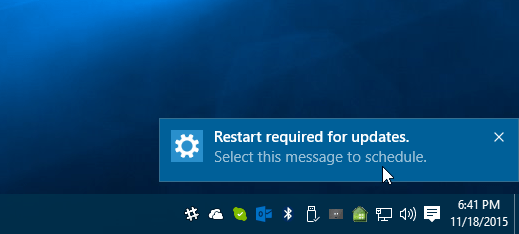Come modificare le foto di Instagram come un professionista: Social Media Examiner
Miscellanea / / July 04, 2022
Vuoi portare le tue foto di Instagram da decenti a fantastiche? Cerchi suggerimenti per il fotoritocco per aiutarti?
In questo articolo imparerai come modificare le foto per Instagram utilizzando una combinazione di tecniche di pre-produzione e 15 funzionalità native di Instagram.
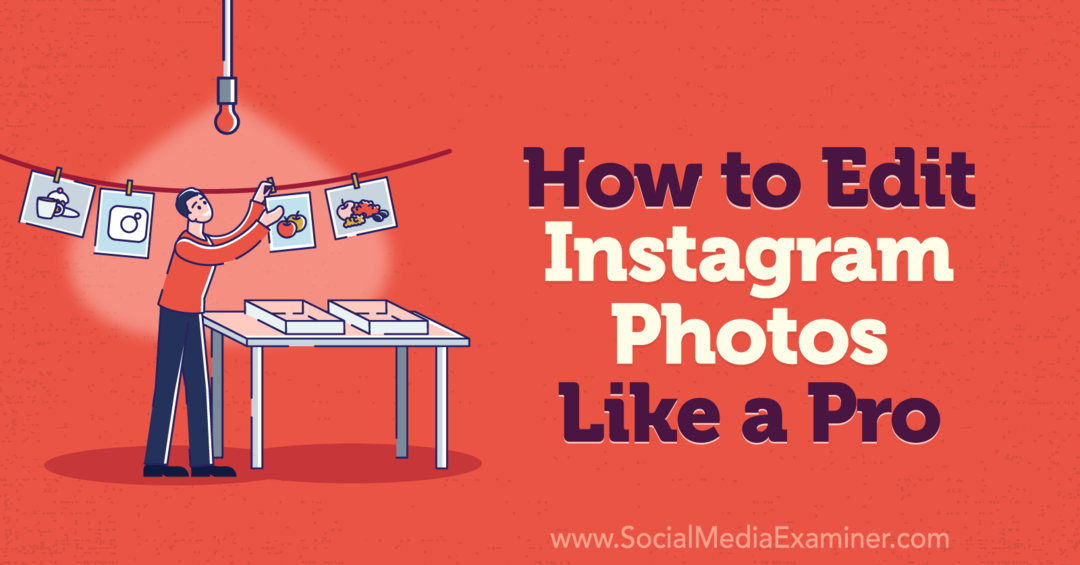
Come pianificare le foto di Instagram come un professionista: best practice di pre-produzione
Dagli strumenti di modifica nativi di Instagram alle app di modifica di terze parti, hai molte opzioni per migliorare le foto e risolvere i problemi. Ma alcuni problemi sono difficili o impossibili da eliminare in post-produzione.
Ecco perché è importante iniziare con una buona base e fare uno sforzo per scattare foto di alta qualità. Diamo un'occhiata ad alcune best practice di pre-produzione che puoi implementare subito per assicurarti di iniziare con una buona foto.
Tecniche di composizione
La composizione della foto si riferisce al modo in cui imposti lo scatto e organizzi gli elementi nell'inquadratura. Una buona composizione è essenziale per mostrare agli spettatori dove guardare e trasmettere il tuo messaggio in modo efficace. Usa le tecniche seguenti per creare foto visivamente accattivanti con un aspetto coerente.
Proporzioni
La tua foto potrebbe avere un aspetto fantastico nel rullino fotografico. Ma se non si ritaglia facilmente su una delle proporzioni foto standard di Instagram (1:1 e 4:5), potrebbe non fornire i risultati desiderati.
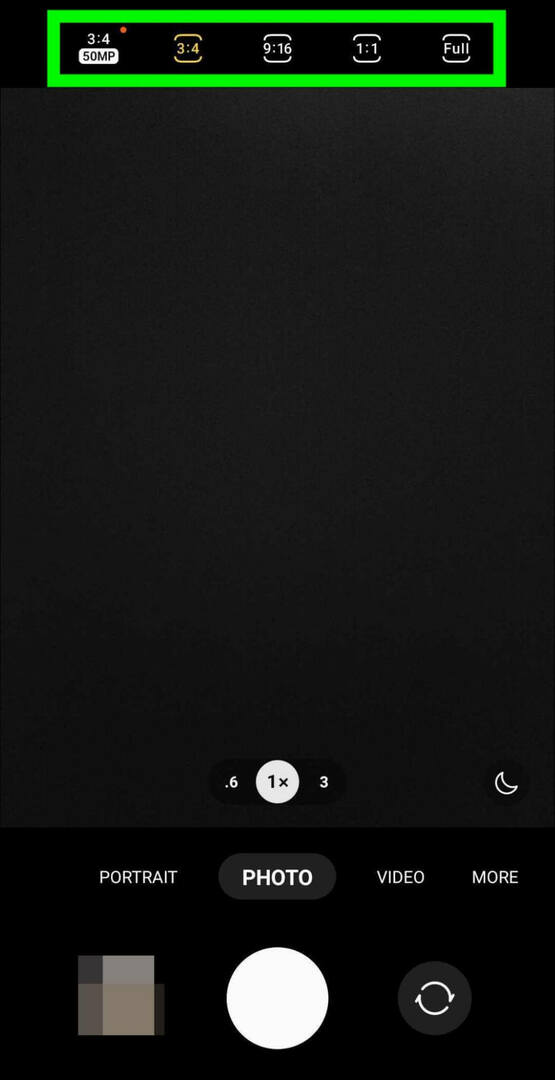
Sebbene tu possa sicuramente ritagliare la tua foto e modificare le proporzioni in post-produzione, spesso è più facile scegliere le giuste proporzioni prima di scattare la foto. Apri le impostazioni della fotocamera e seleziona un formato prima di scattare una fotografia.
Regole di terzi
È allettante voler posizionare l'elemento principale della tua foto proprio al centro dell'inquadratura. A volte è un'ottima idea (vedi simmetria). Ma in altri casi, l'uso della regola dei terzi può rendere la tua composizione visivamente più interessante.
Quando imposti lo scatto, usa una griglia per dividere l'immagine in terzi, verticalmente e orizzontalmente. Quindi posiziona la persona, il prodotto o l'azione in uno o più dei quattro punti in cui le linee della griglia si intersecano.
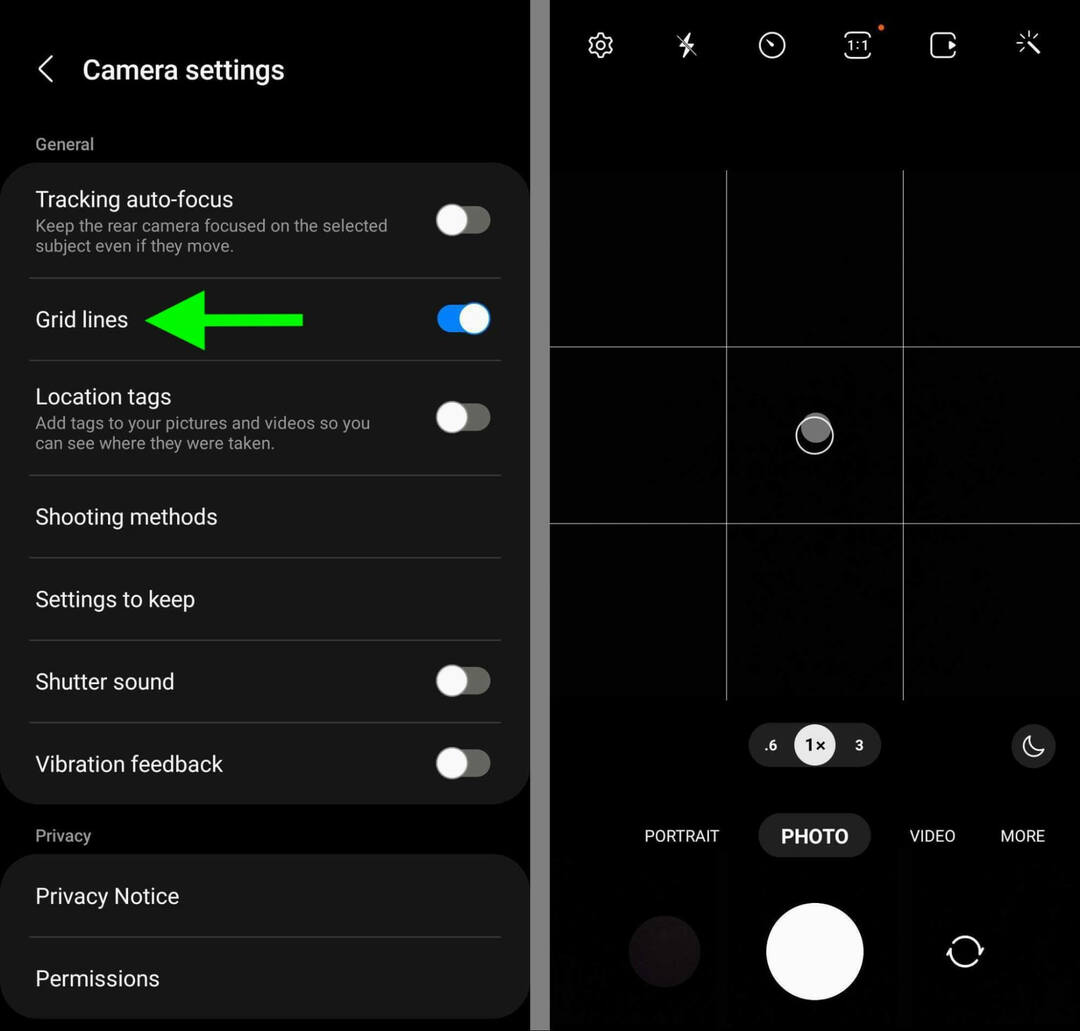
La maggior parte delle app della fotocamera ha una griglia integrata che puoi attivare per guidare la tua composizione. Apri l'app della fotocamera del tuo dispositivo mobile, visualizza le impostazioni e attiva l'opzione della griglia. Questa funzione può anche aiutarti a impostare una composizione simmetrica (vedi sotto).
Anche la fotocamera nativa di Instagram mostra automaticamente una griglia. Ma è importante notare che la fotocamera integrata supporta solo immagini 1:1, quindi dovrai scegliere un'app fotocamera diversa per immagini 4:5.
Simmetria
Le foto con simmetria verticale e orizzontale appaiono perfettamente bilanciate, il che può essere incredibilmente attraente per il tuo pubblico. La griglia dell'app della tua fotocamera può essere di grande aiuto per impostare scatti simmetrici.
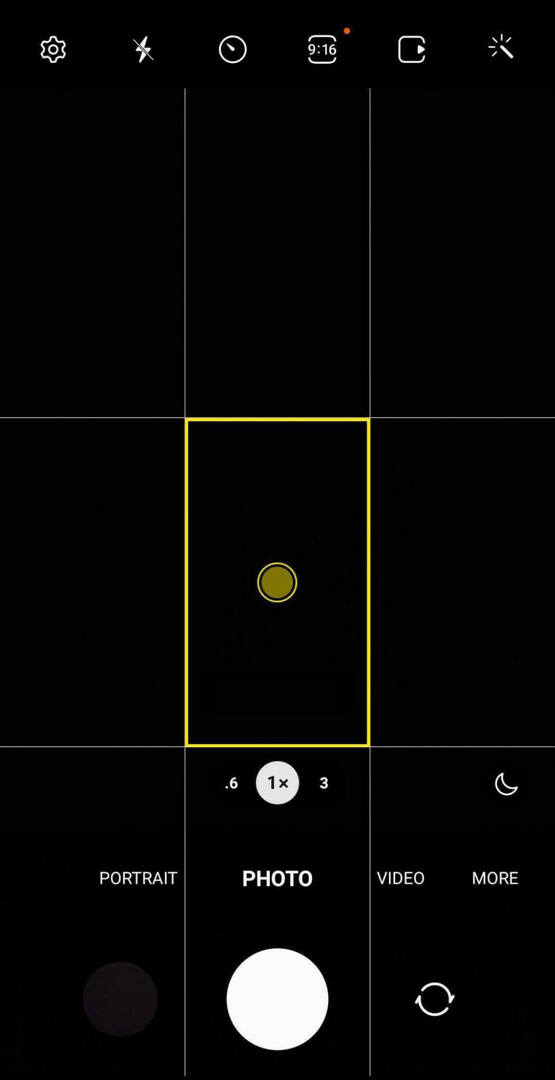
Posiziona il soggetto al centro dell'inquadratura, al centro della griglia. Quindi usa le linee della griglia per allineare gli elementi verticali e orizzontali della foto.
Inquadratura
Seguire le regole di composizione di cui sopra può aiutarti a inquadrare il soggetto in un modo visivamente accattivante. Ma a volte inserire una cornice nella tua composizione può essere ancora più utile per guidare gli occhi degli spettatori.
La tua guida al futuro del business

La rinascita del Web3 apre nuove opportunità per imprenditori, creatori e marketer che sono pronti ad abbracciare i cambiamenti. Ma di chi ti puoi fidare?
Presentazione della Crypto Business Conference; un evento premium per chiunque voglia imparare a mettere Web3 al lavoro per il proprio business.
Unisciti a noi nella soleggiata San Diego, in California, per la prima conferenza sulle criptovalute per i pionieri del business... non per i nerd della finanza e della tecnologia. Riceverai idee attuabili per la creazione di business da innovatori affermati, senza tutto il gergo tecnico.
RICHIEDI IL TUO POSTOCornici, finestre, porte, elementi architettonici e componenti naturali possono aggiungere un ulteriore livello di inquadratura alle tue foto di Instagram. Mentre imposti lo scatto, cerca dei modi per aggiungere uno di questi elementi alla tua composizione.
Impostazioni di esposizione
Prima di iniziare il servizio fotografico, è anche una buona idea controllare le impostazioni di esposizione dell'app della fotocamera. Sebbene molte app di fotoritocco ti consentano di regolare l'esposizione in post-produzione, è impossibile recuperare dettagli che non sono presenti nella foto originale.
Mentre allinei lo scatto, tocca lo schermo per indicare alla videocamera dove mettere a fuoco. Quindi trascina il cursore dell'esposizione verso sinistra o verso destra per aumentare o diminuire l'esposizione.
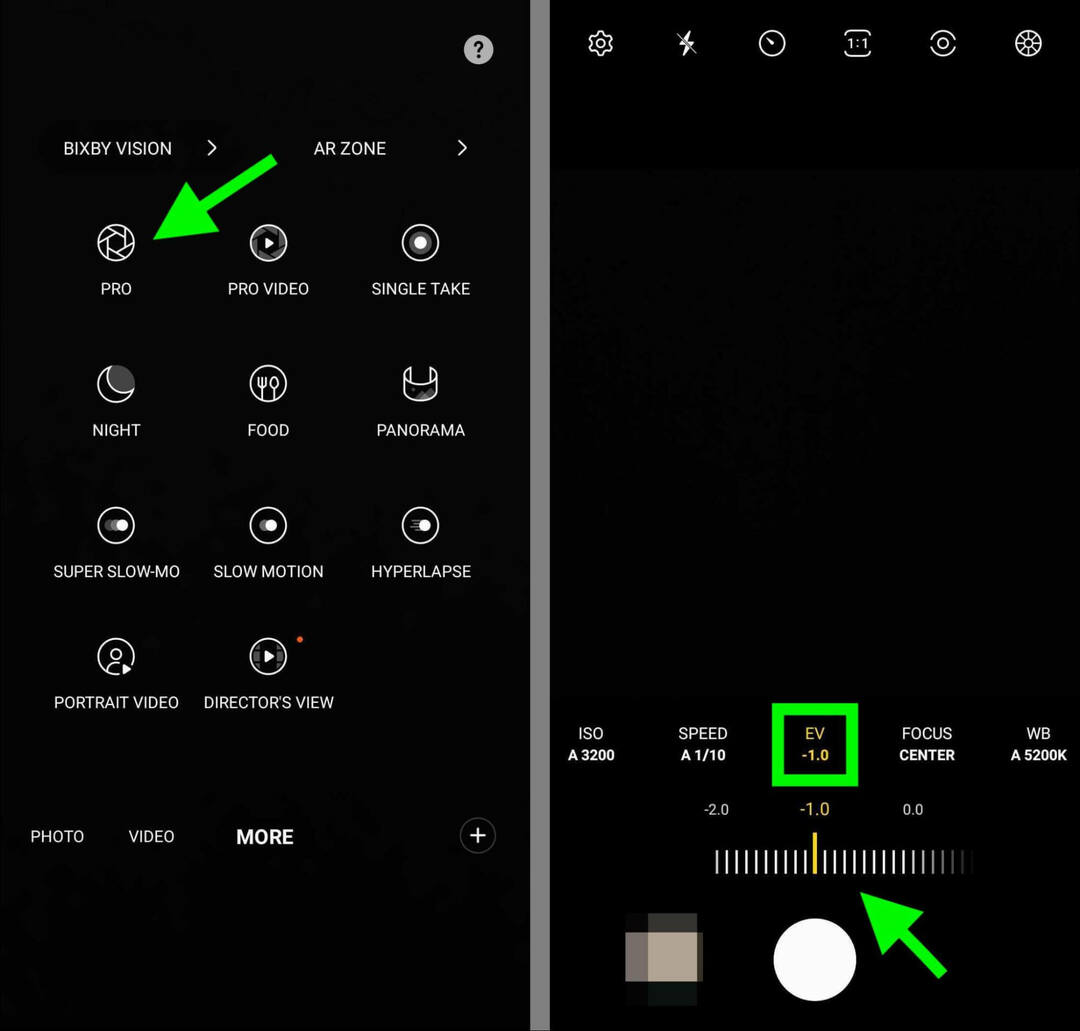
Se il tuo dispositivo tende a sovraesporre le foto e a perdere i dettagli chiave, puoi anche utilizzare la modalità pro dell'app della fotocamera per regolare le impostazioni di esposizione. Ad esempio, invece di impostare il valore di esposizione (EV) su 0,0, abbassarlo fino a -1,0 per conservare i dettagli. Quindi, in post-produzione, usa i suggerimenti per luci e ombre di seguito per perfezionare l'aspetto.
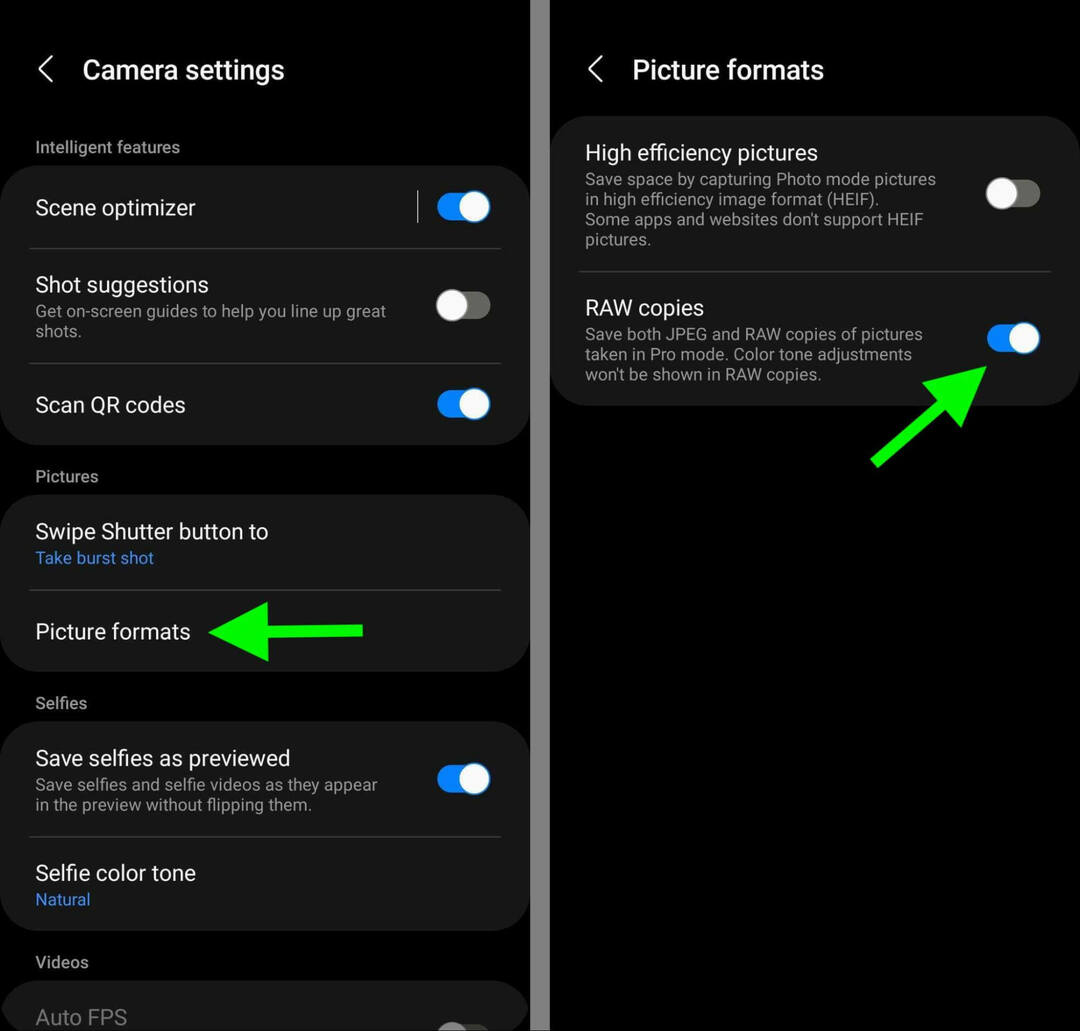
Quando si configura l'app della fotocamera, è anche utile abilitare le immagini in formato RAW oltre ai file JPG predefiniti. Quando la tua fotocamera produce file di immagini RAW, hai molto più spazio per correggere l'esposizione in post-produzione.
Bilanciamento del bianco
Simile all'esposizione, è possibile regolare il bilanciamento del bianco in post-produzione, almeno in una certa misura. Ma è molto più facile mettere a punto il colore o la saturazione dell'immagine quando il bilanciamento del bianco è già corretto.
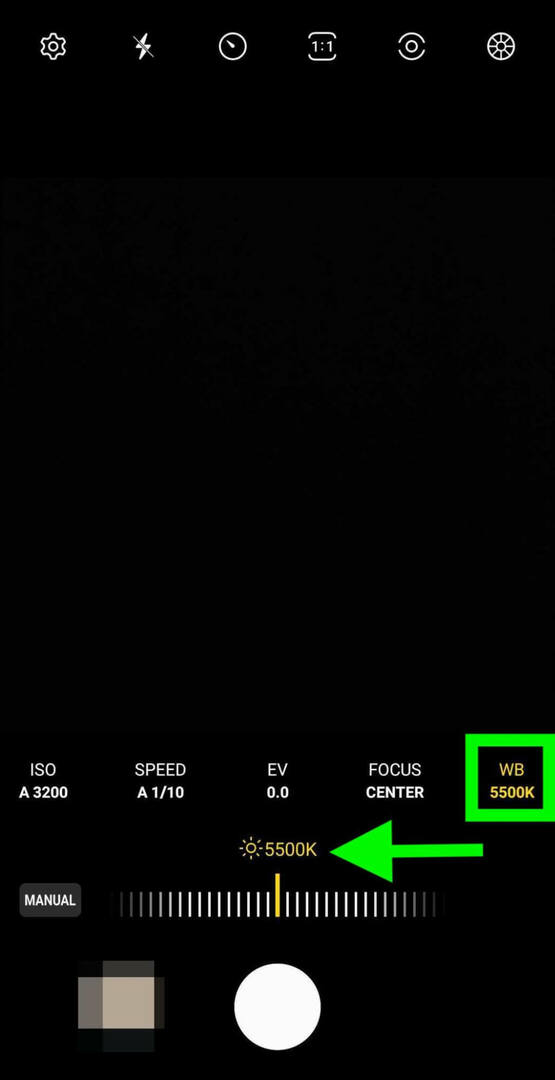
Per modificare il bilanciamento del bianco, vai nelle impostazioni della fotocamera o abilita la modalità pro. Quindi attiva il bilanciamento del bianco, tenendo presente che i numeri più alti tendono ad apparire più blu (freddi), mentre i numeri più bassi appaiono più arancioni (caldi).
Se l'app della fotocamera del tuo dispositivo non ti consente di regolare il bilanciamento del bianco o se devi regolare queste impostazioni in post-produzione, avrai bisogno di un'app di terze parti. Instagram non ha strumenti di modifica integrati per queste impostazioni, ma le app di fotoritocco gratuite come Snapseed lo fanno.
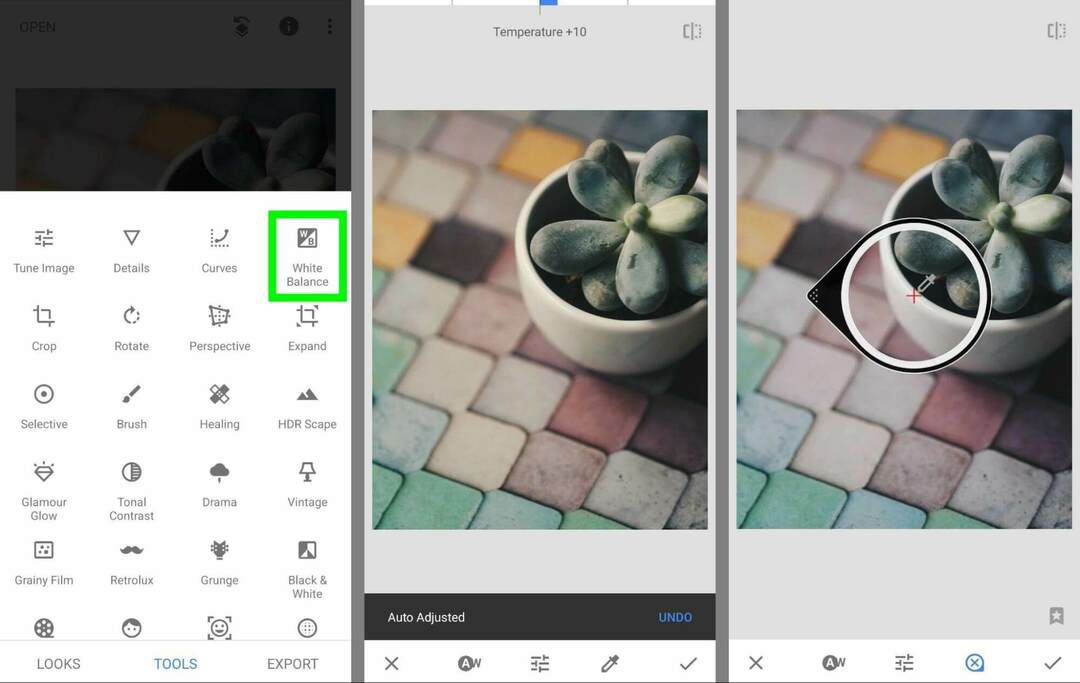
Apri la tua foto in Snapseed e seleziona la barra degli strumenti. Tocca Bilanciamento del bianco e tocca il pulsante AW per regolare automaticamente. Puoi anche trascinare il cursore per regolare manualmente o utilizzare il contagocce per impostare il bilanciamento del bianco per la foto.
Come modificare le immagini su Instagram: 15 foto native di Instagram Funzionalità di modifica
Anche quando ottieni il bilanciamento del bianco, l'esposizione e la composizione giusti, è una buona idea migliorare le tue foto di Instagram con alcune modifiche prima della pubblicazione. L'editor di foto dell'app mobile ha più di una dozzina di strumenti di modifica che possono aiutare le foto nei tuoi post su Instagram a distinguersi e catturare l'attenzione del tuo pubblico.
Per accedere a questi strumenti di modifica, apri l'app Instagram e crea un nuovo post. Carica un'immagine o usa la fotocamera nativa per scattare una nuova foto. Quindi tocca la freccia destra per visualizzare le opzioni di modifica e iniziare il fotoritocco.
#1: Filtri
Le opzioni di filtro di Instagram ti consentono di applicare un gruppo di predefiniti di fotoritocco alla tua immagine con un solo tocco. La maggior parte include una gamma di impostazioni di saturazione, contrasto e luminosità, ma alcune regolano anche il colore generale.
Tra i lati positivi, i filtri possono farti risparmiare tempo e applicare uno stile coerente alla griglia di Instagram. Ma è importante ricordare che ogni azienda ha accesso agli stessi 20 filtri circa, quindi le tue immagini potrebbero finire per assomigliare a quelle di tutti gli altri.
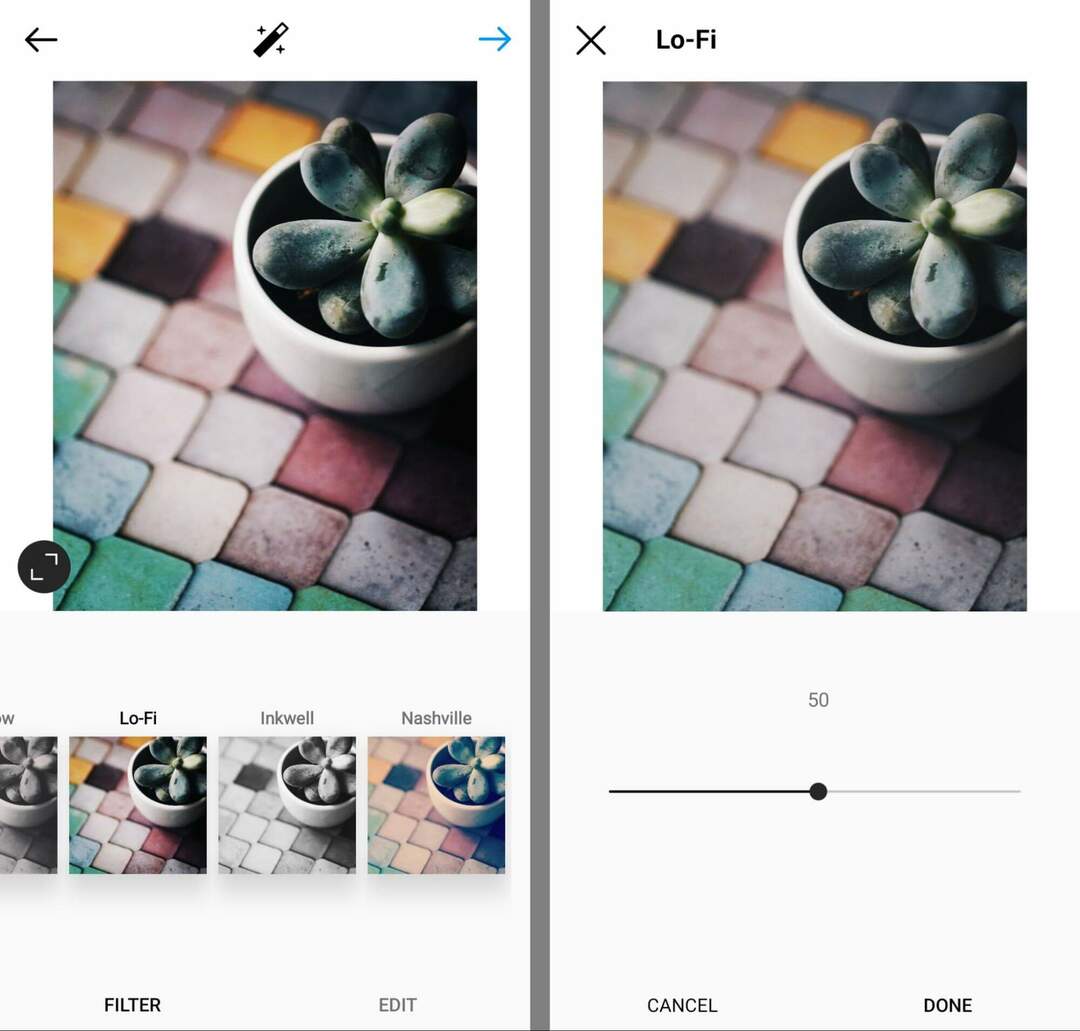
Per ottenere i migliori risultati, considera l'utilizzo di un filtro come punto di partenza. Tocca due volte qualsiasi filtro per regolare l'intensità. Per impostazione predefinita, Instagram applica filtri al 100% ma puoi ridurli per creare un effetto meno estremo. Quindi usa gli strumenti di modifica seguenti per perfezionare le tue foto di Instagram e assicurarti che appaiano uniche.
#2: Lux
Prima di iniziare a modificare manualmente le foto, tocca la bacchetta magica nella parte superiore dello schermo. Questo pulsante apre lo strumento Lux di Instagram, che ti offre un altro modo semplice per creare immagini accattivanti. È possibile utilizzare lo strumento lux da solo o in aggiunta ai filtri integrati.
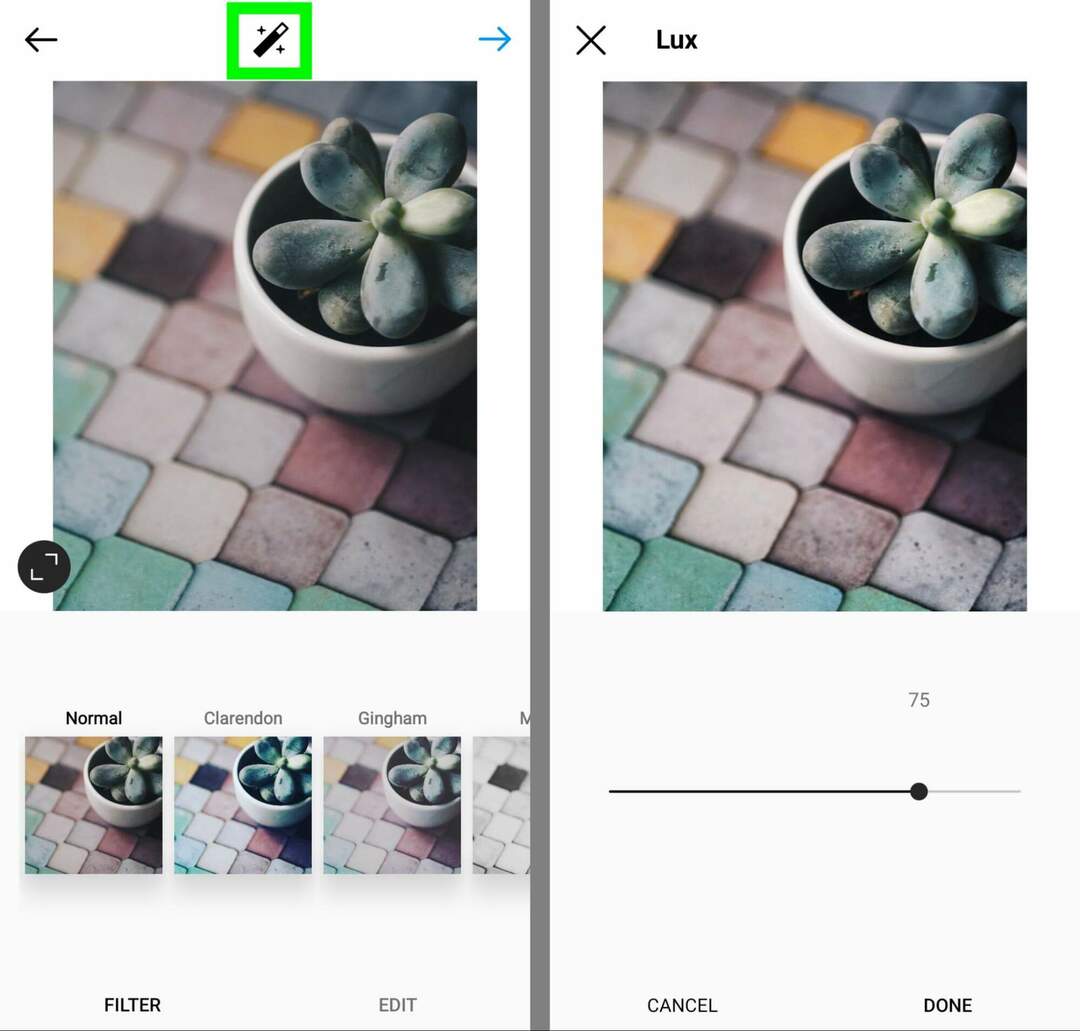
Come i filtri, lo strumento lux applica una serie di preimpostazioni, tra cui saturazione, contrasto e nitidezza. Insieme, queste caratteristiche fanno apparire le immagini più vivide. Quando vuoi davvero far risaltare le tue foto di Instagram, applica il filtro lux e poi manualmente ancora di più queste funzionalità.
# 3: Regola
Quindi, tocca la scheda Modifica per modificare manualmente le tue foto. Lo strumento di regolazione è ideale per modificare l'orientamento delle immagini mantenendo le proporzioni. Può anche raddrizzare le immagini leggermente storte, facendo sembrare che tu abbia ottenuto lo scatto perfetto.
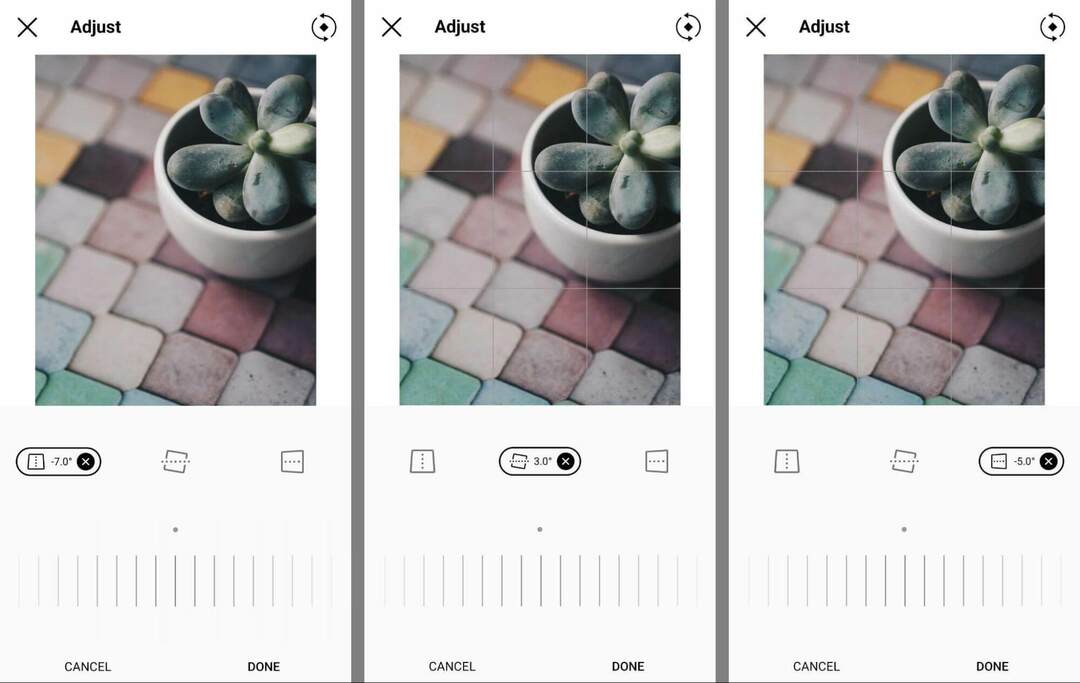
Inoltre, puoi utilizzare lo strumento di regolazione per modificare gli angoli della tua foto. Tocca lo strumento verticale o orizzontale e usa il dispositivo di scorrimento per far apparire il lato superiore, inferiore, sinistro o destro della foto più vicino allo spettatore.
#4: Luminosità
Per aumentare o diminuire i livelli di luce nell'immagine, tocca lo strumento Luminosità. Per impostazione predefinita, il livello di luminosità è impostato su 0. Puoi aumentarlo fino a 100 per aggiungere più luce o diminuirlo a –100 per rimuovere la luce.
Avvia progetti sociali più velocemente e più facilmente
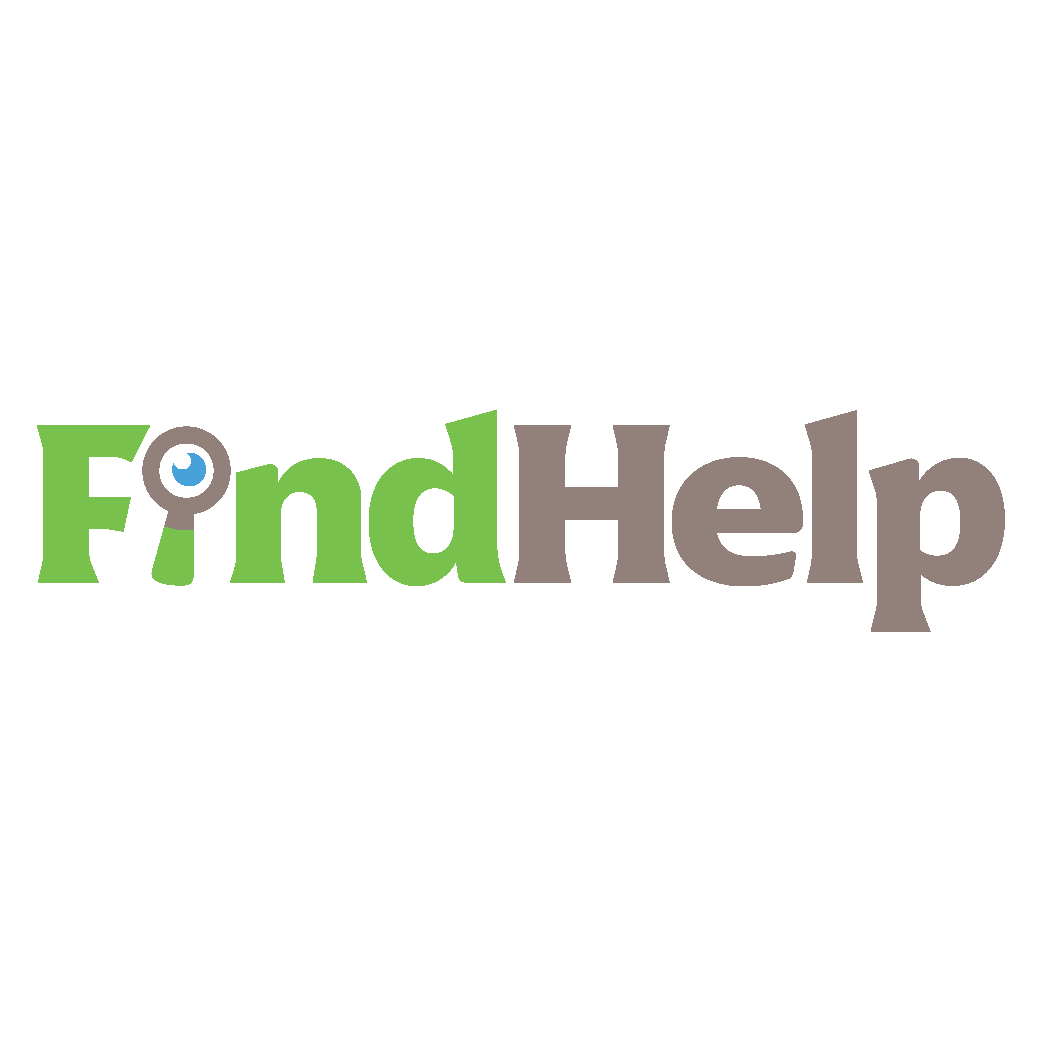
Cerchi un creatore di contenuti, un responsabile della campagna o uno stratega per i tuoi canali social o un progetto speciale?
Trova l'esperto giusto anche per il progetto o la campagna più complicati in pochi clic con il nostro nuovo marketplace FindHelp. Avrai più tempo per concentrarti su altre aree della tua attività senza sacrificare la tua presenza sui social. Sfoglia oggi gli esperti altamente qualificati di Facebook e Instagram.
TROVA AIUTO OGGI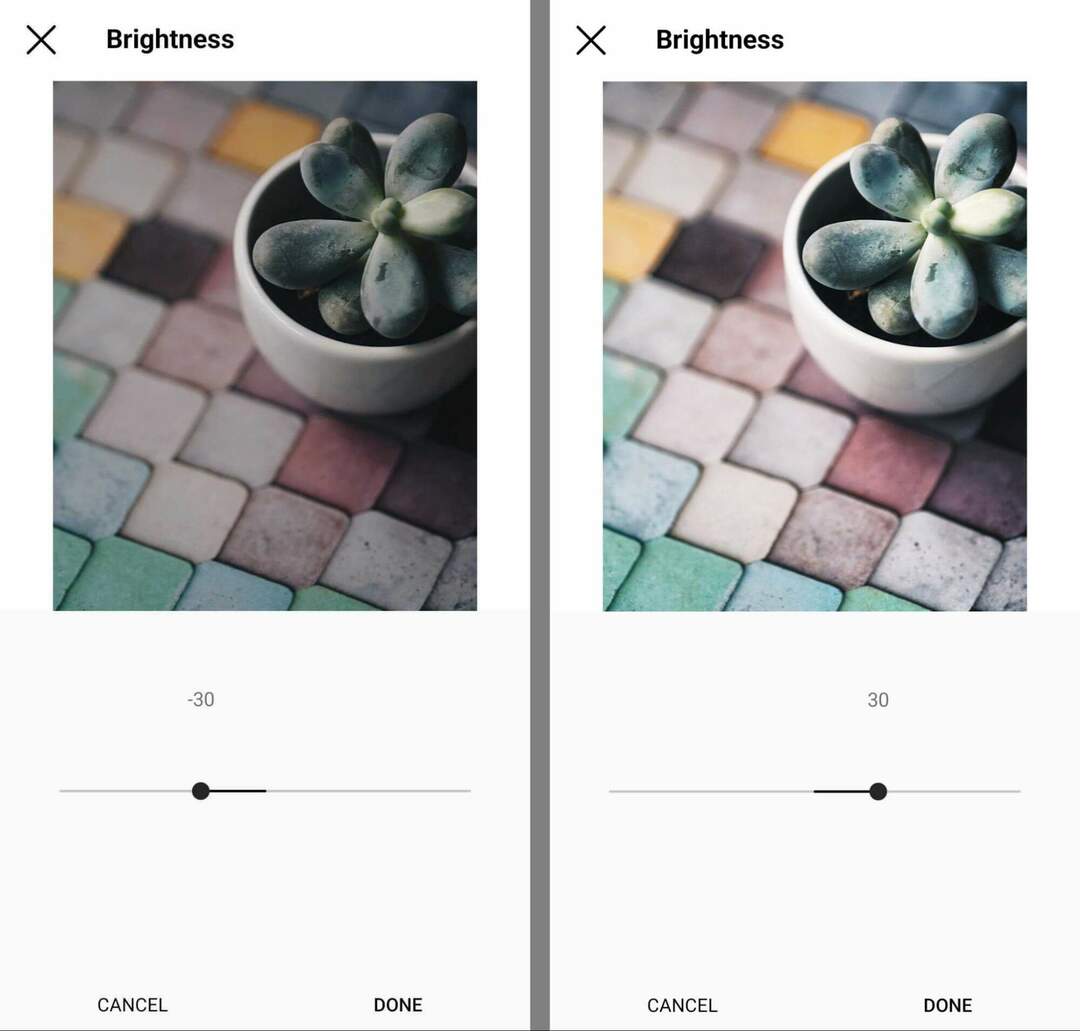
Se l'immagine originale era sovra o sottoesposta, regolare la luminosità è un modo semplice per compensare questo problema comune. Per perfezionare la tua immagine, pianifica di combinare le modifiche alla luminosità con altri strumenti relativi all'esposizione come contrasto, ombre e luci.
#5: Contrasto
Come la luminosità, lo strumento contrasto ti consente di aumentare o diminuire il contrasto di 100. Aumentando il contrasto, sostanzialmente aggiungi più differenza ai componenti della foto, facendo risaltare efficacemente i toni l'uno contro l'altro. Le immagini a contrasto più elevato tendono ad apparire più nitide e possono essere più facili da interpretare, il che può piacere al tuo pubblico.
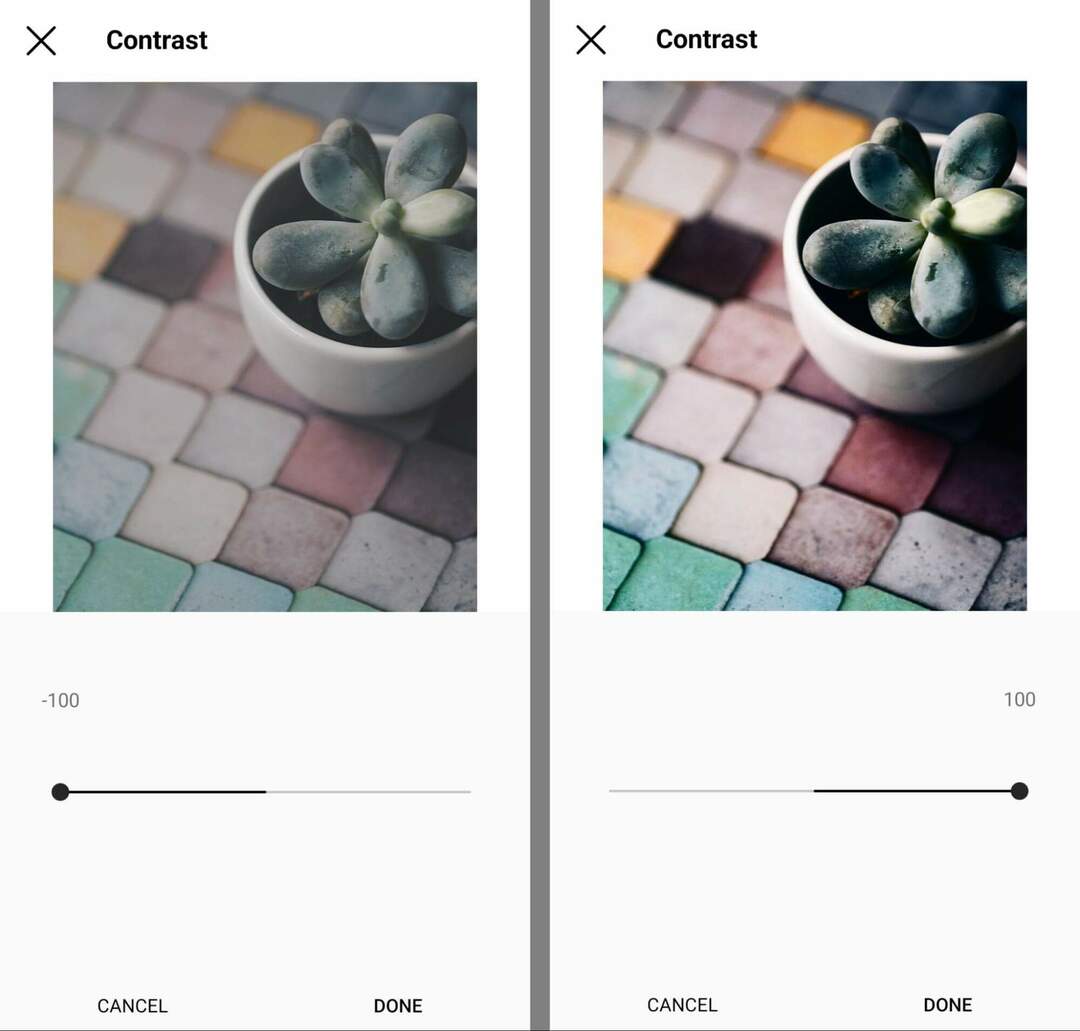
Quando si riduce il contrasto, i toni appaiono più simili tra loro. Le immagini a contrasto inferiore possono apparire smorzate o simili a un sogno, ma possono essere più difficili da elaborare a prima vista.
#6: Struttura
Lo strumento struttura di Instagram aumenta la nitidezza e aggiunge più definizione alle trame della tua foto. Per impostazione predefinita, questo strumento di modifica è impostato su 0. Per rendere più nitidi i dettagli della tua foto, puoi utilizzare il cursore per aumentare la struttura fino a 100.
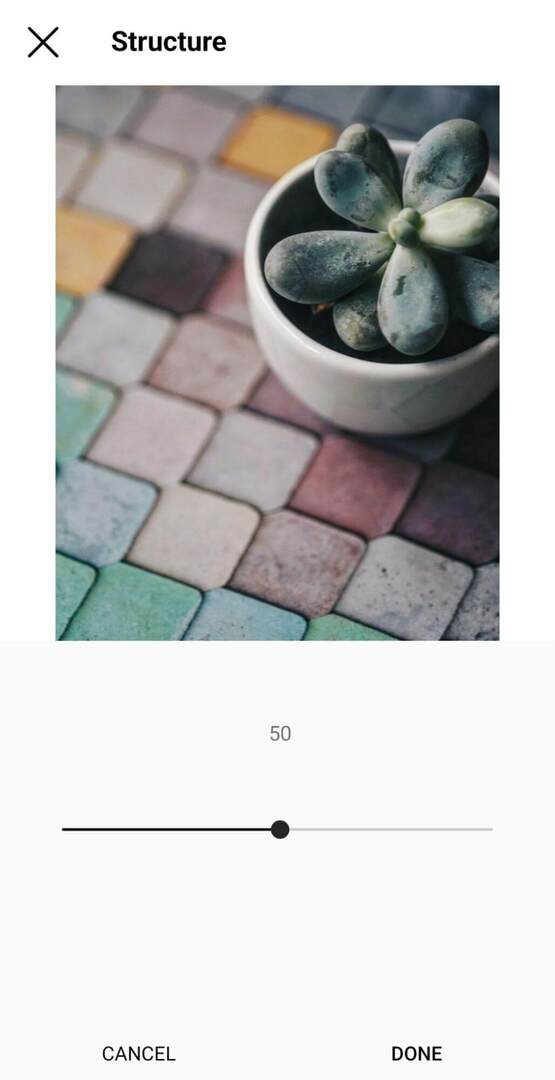
Se il soggetto della tua foto manca di definizione o se vuoi far risaltare le trame nell'immagine, è una buona idea usare questo strumento di modifica con moderazione. Evita di esagerare con lo strumento struttura perché la trama eccessiva può apparire innaturale, il che può distrarre.
# 7: Calore
Lo strumento Calore di Instagram regola i toni delle tue foto. Aumenta il calore per aggiungere toni arancioni alla tua foto o diminuiscilo per aggiungere una dominante bluastra. Se il bilanciamento del bianco della foto originale è disattivato, lo strumento calore può aiutarti a stabilire un tono più naturale in tutto.
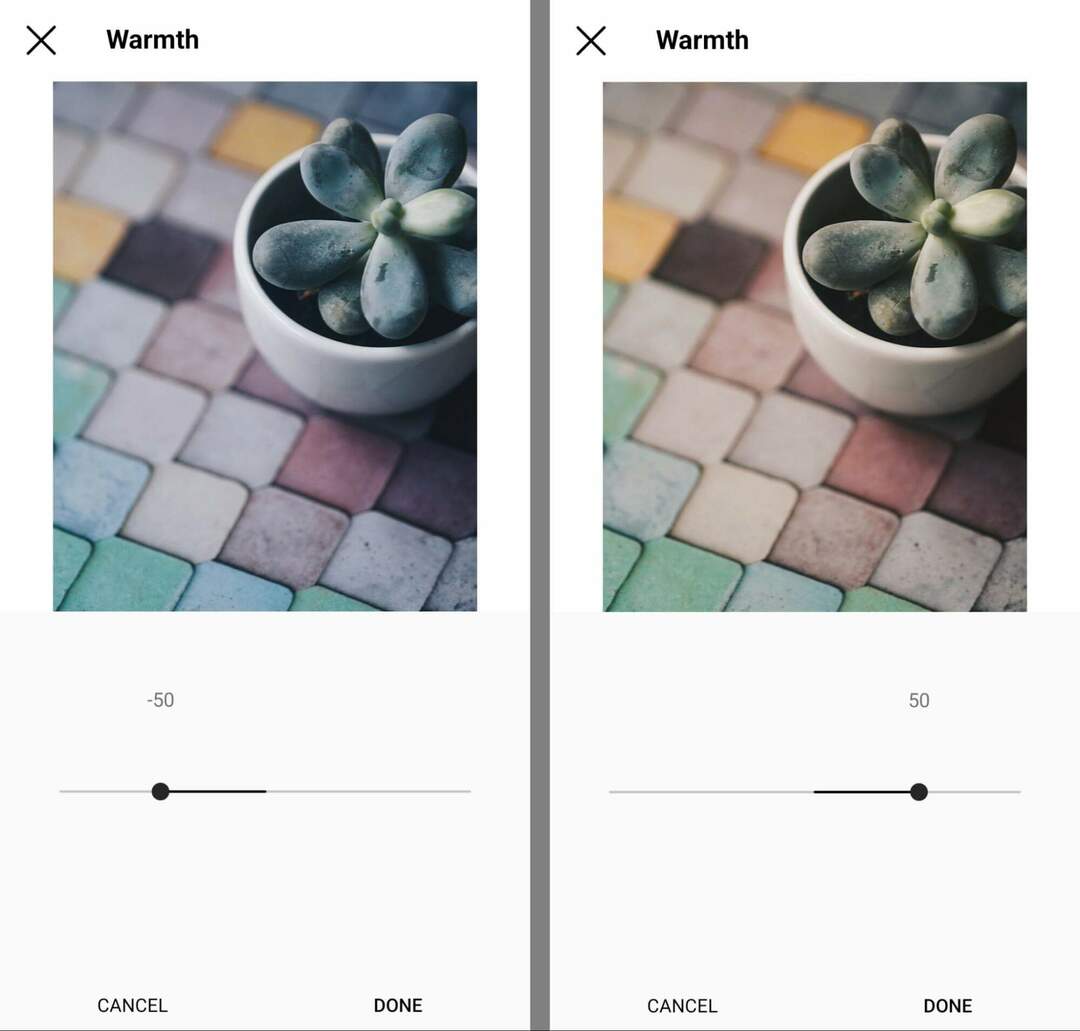
# 8: saturazione
Lo strumento di saturazione di Instagram modifica l'intensità dei colori nell'immagine. Componi fino a 100 per rendere i colori più concentrati. In alternativa, abbassalo a –100 per rimuovere completamente il colore, creando un'immagine in bianco e nero (monocromatica).
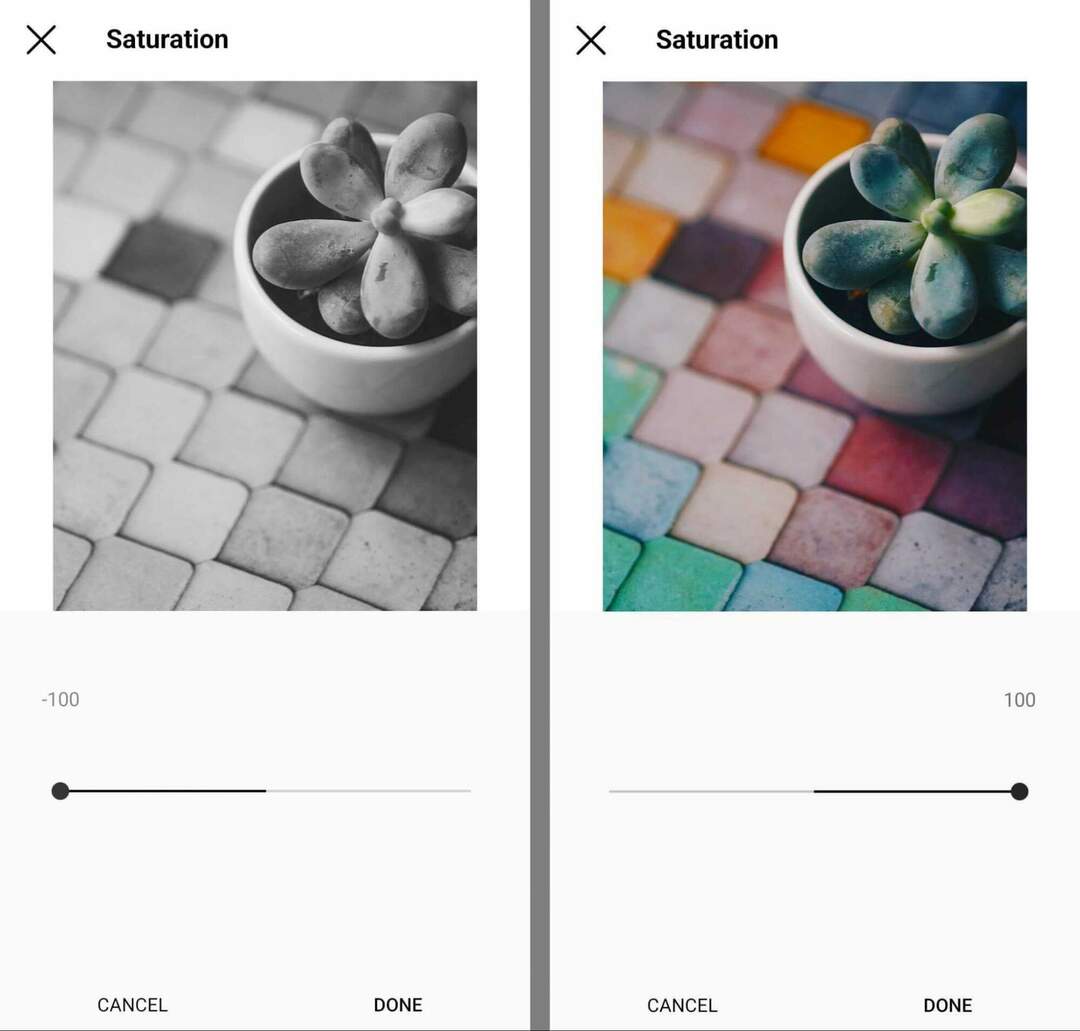
I toni più profondi delle immagini saturate tendono a risaltare più facilmente nel feed. Eppure è importante usare la saturazione con moderazione, soprattutto se hai bisogno che le immagini appaiano realistiche; ad esempio, quando pubblichi le foto dei prodotti.
#9: Colore
Mentre lo strumento Calore di Instagram dona alle immagini una tonalità arancione o blu, lo strumento Colore ti dà un maggiore controllo sulla tonalità che aggiungi alla tua foto. Con lo strumento colore di Instagram, puoi scegliere tra otto tonalità che abbracciano l'intero spettro dell'arcobaleno.
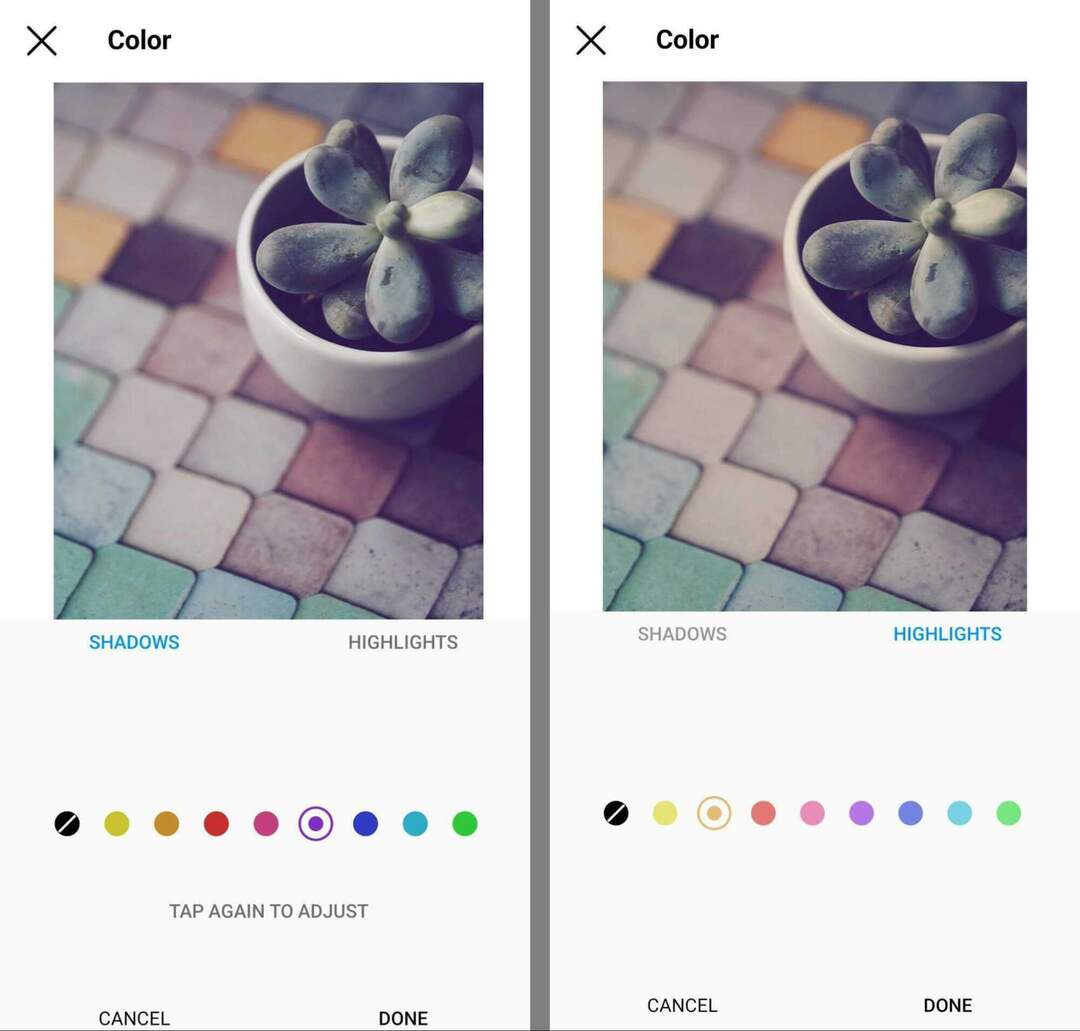
Quando modifichi le foto di Instagram, puoi anche scegliere di applicare il colore alle ombre o alle luci dell'immagine. In altre parole, puoi aggiungere colore alle parti più scure o più chiare della foto. Tocca due volte qualsiasi opzione di colore per accedere a un dispositivo di scorrimento che può regolare l'intensità da 0 a 100.
# 10: Dissolvenza
Modificare le tue foto con lo strumento di dissolvenza di Instagram può dare loro una nota più morbida. Questo strumento riduce la saturazione e il contrasto da leggermente a moderare le trame e rende le tue immagini più uniformi nel complesso. Offre una soluzione semplice per le immagini che sembrano troppo dure o strutturate.
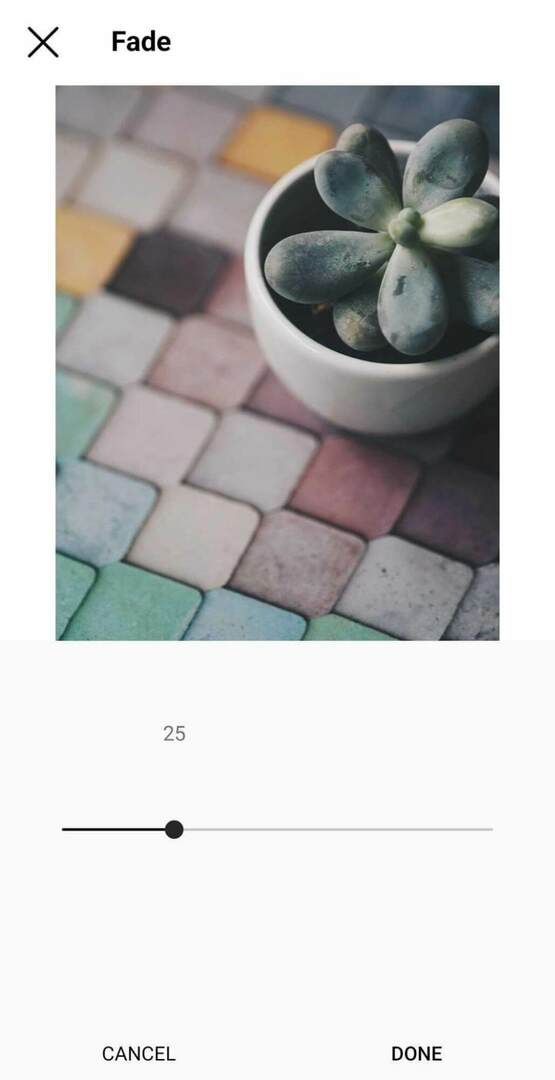
# 11: Punti salienti
Sebbene Instagram non disponga di uno strumento di fotoritocco specifico per l'esposizione, gli strumenti luci e ombre possono aiutarti a risolvere i problemi relativi all'esposizione. Con lo strumento luci puoi schiarire o scurire le parti più chiare dell'immagine. Il cursore va da –100 a 100.
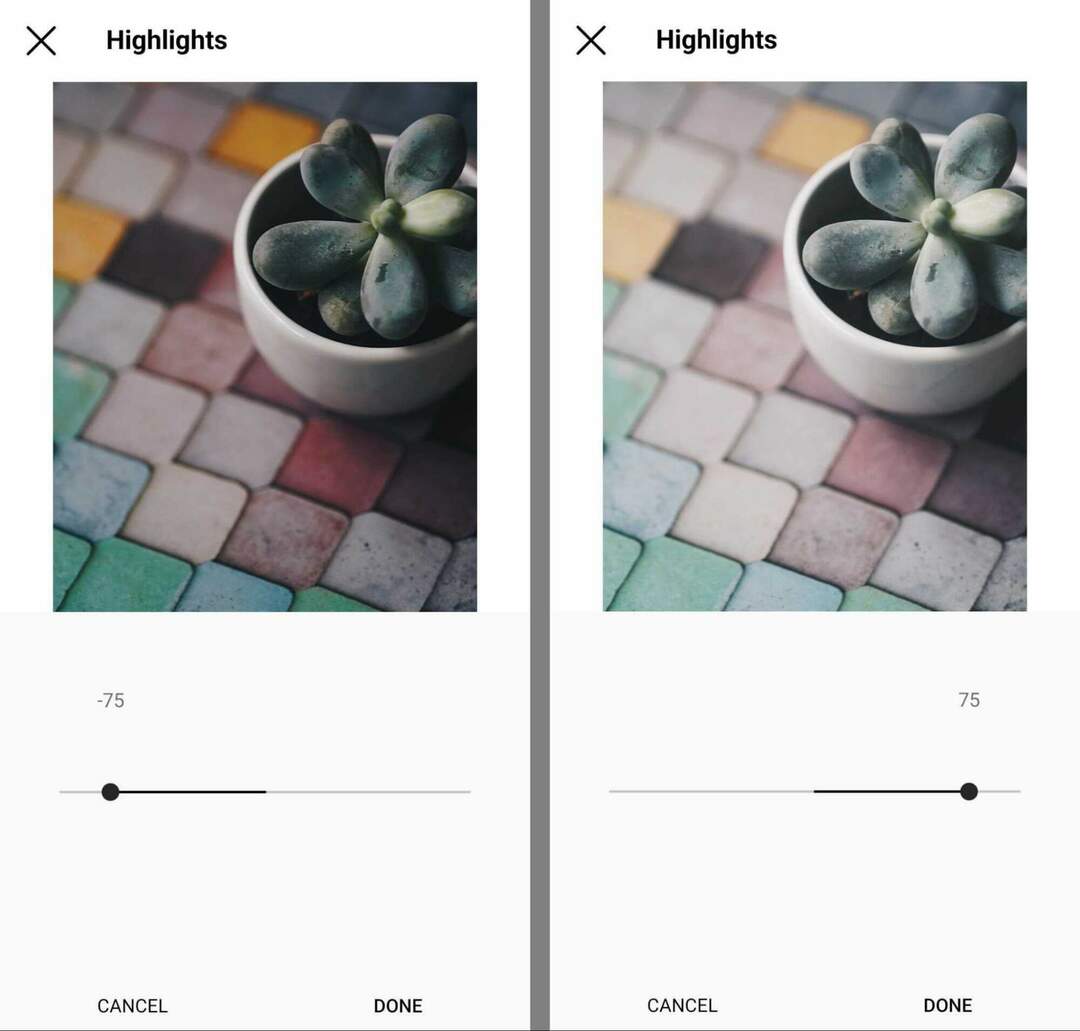
Se utilizzi lo strumento evidenziazioni di Instagram per illuminare le immagini, fai attenzione a non esagerare. Un'evidenziazione eccessiva tende a distrarre gli spettatori e può rimuovere i dettagli dalle tue foto, facendole apparire sbiadite.
# 12: Ombre
Mentre lo strumento evidenziazioni di Instagram affronta le parti più chiare dell'immagine, lo strumento ombre modifica le aree scure dell'immagine. Trascina il cursore a sinistra per scurire le ombre, ma fai attenzione alle ombre schiacciate, aree completamente nere prive di dettagli.
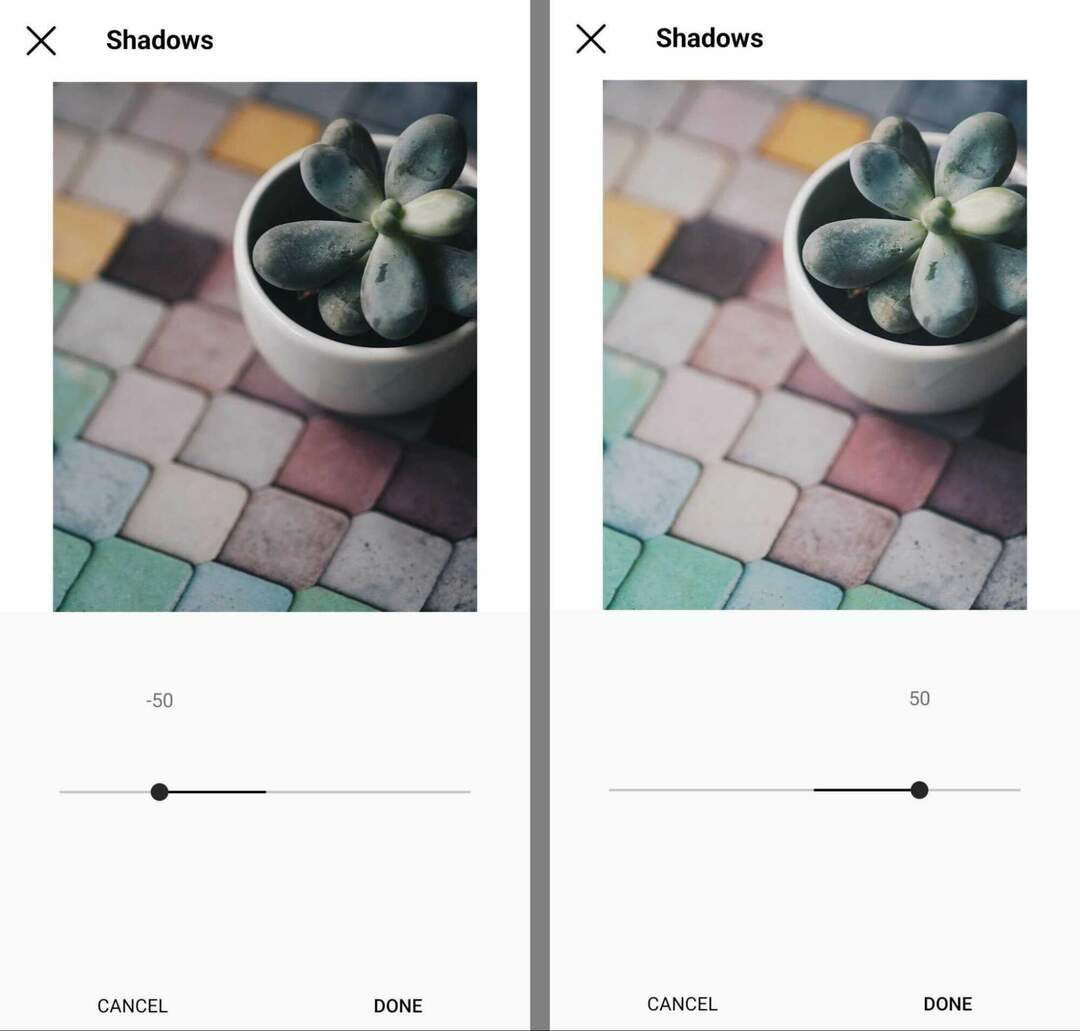
Per schiarire le ombre in un'immagine, trascina il cursore verso destra. Schiarendo le ombre, puoi mettere in risalto dettagli sottili e risolvere i problemi di sottoesposizione.
# 13: Vignetta
Lo strumento vignettatura di Instagram è progettato per scurire i bordi delle foto mantenendo i toni più chiari al centro, conferendo loro un aspetto leggermente vintage. Per impostazione predefinita, la vignettatura è impostata su 0. Puoi usare il cursore per comporre fino a 100.
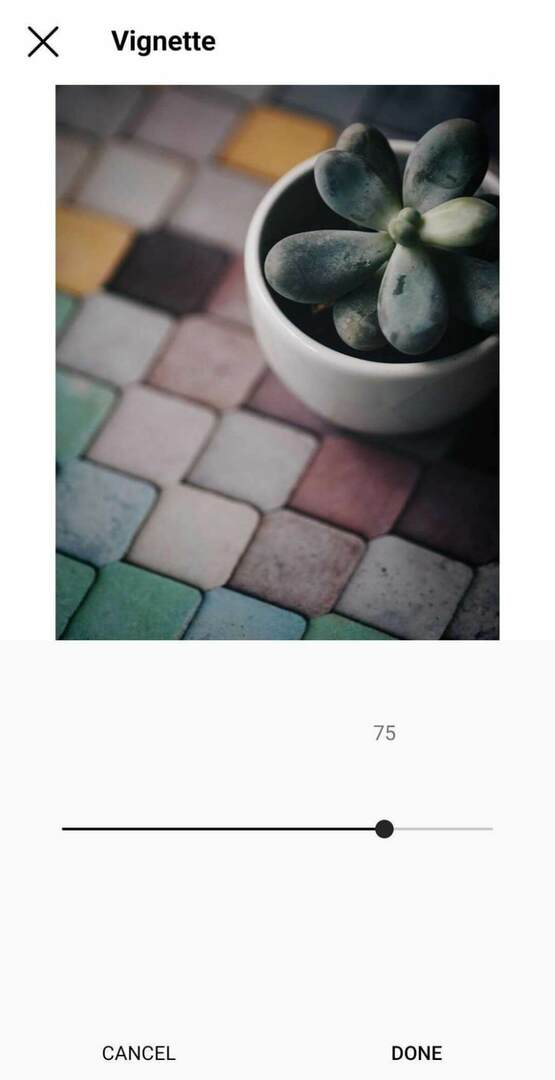
Questo strumento è particolarmente utile se vuoi guidare gli occhi del tuo pubblico lontano dai bordi e verso il centro dell'immagine. Ma è meglio saltare questo strumento se la tua foto usa la regola dei terzi o ha un punto focale che non è al centro dell'immagine.
# 14: Spostamento di inclinazione
Con lo strumento tilt shift di Instagram, puoi modificare la profondità di campo della tua foto, cambiando efficacemente la messa a fuoco dell'immagine e sfocando le aree circostanti. L'inclinazione radiale si concentra su un'area circolare, mentre l'inclinazione lineare crea una linea focale attraverso la foto.
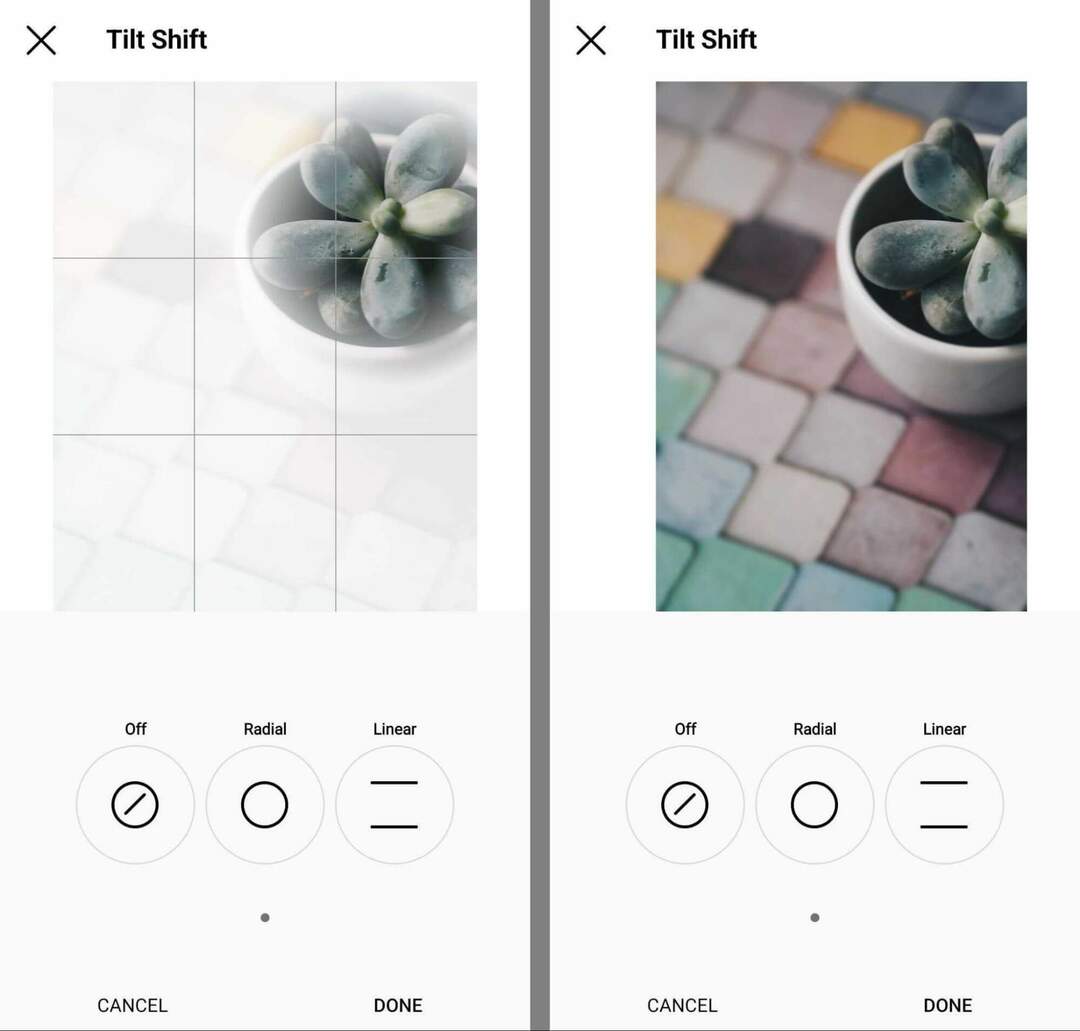
Entrambi gli strumenti di Instagram ti consentono di scegliere il punto focale, che può essere ovunque nell'immagine. Fai attenzione che questi strumenti ritagliano immagini non quadrate (1:1), il che può comportare la perdita di molte informazioni dalle tue foto.
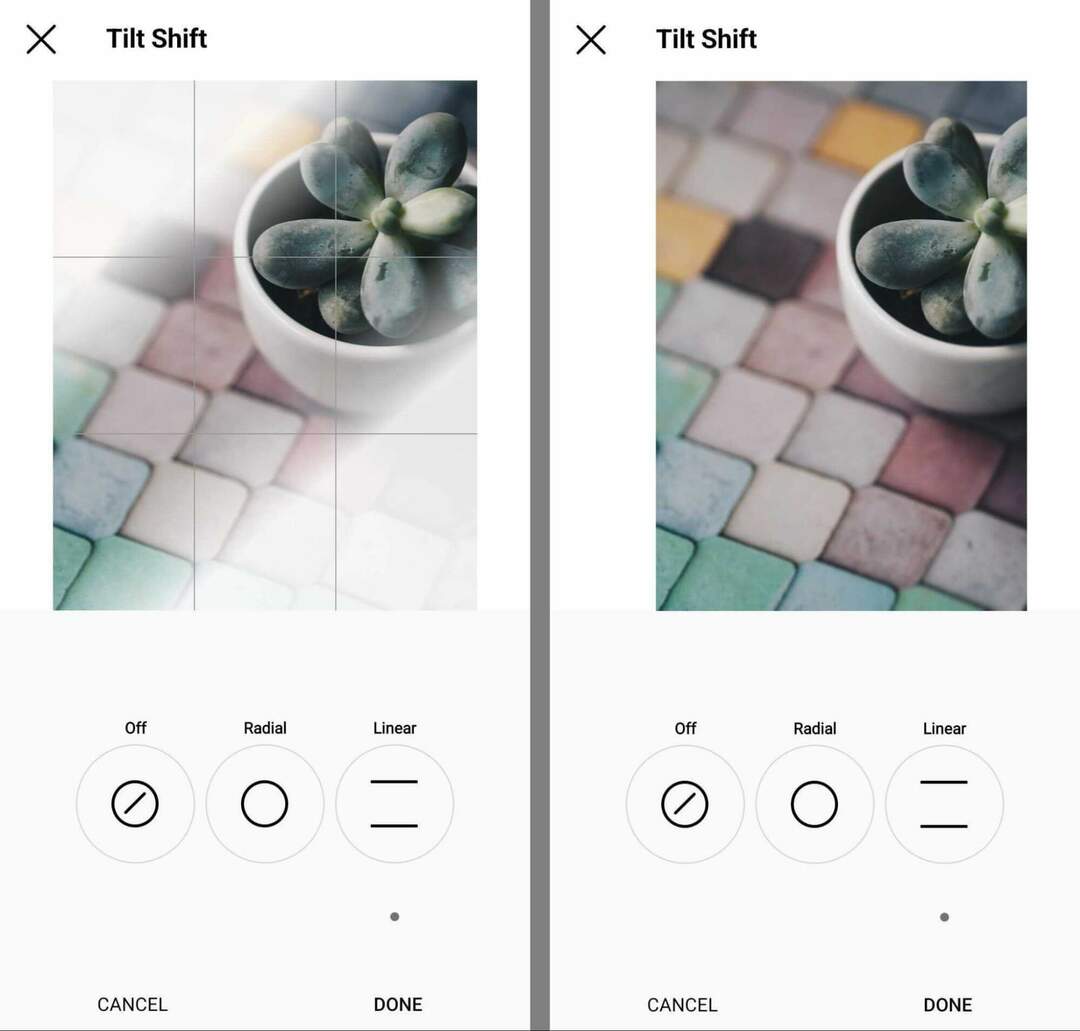
# 15: Affila
Lo strumento di nitidezza di Instagram riduce la sfocatura e rende tutti gli elementi della tua foto più nitidi. Questo strumento è ideale per aggiungere chiarezza alle immagini sfocate e rendere le foto più facili da comprendere per il tuo pubblico a colpo d'occhio.
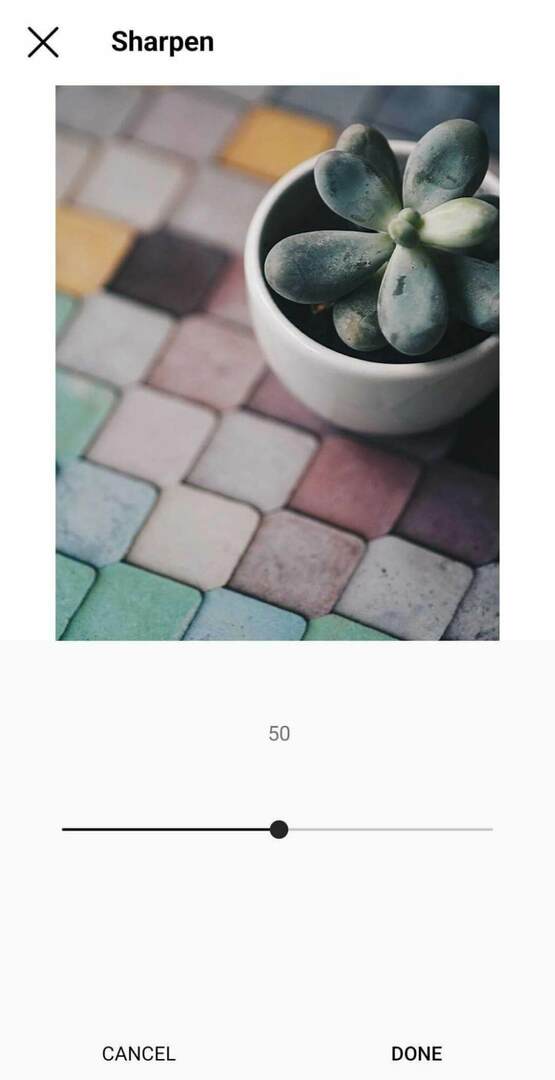
Conclusione
Segui queste best practice di pre-produzione per creare una solida base per le tue foto e utilizza i suggerimenti di post-produzione di fotoritocco di Instagram per migliorare ulteriormente le immagini. Utilizzando entrambi i set di consigli, puoi creare immagini accattivanti per il tuo feed di Instagram che sembrano aver utilizzato strumenti di editing professionali.
Ottieni più consigli sui contenuti di Instagram:
- Scopri quattro strumenti di pianificazione del layout della griglia di Instagram che ti aiuteranno a creare una griglia del profilo visivamente attraente.
- Scopri come creare uno stile Instagram facile da riconoscere per i fan.
- Scopri come pianificare, creare e ottimizzare i contenuti di Instagram per la tua attività.
Curiosi di NFT, DAO e Web3?

Segui il podcast di Crypto Business per scoprire come NFT, social token, DAO (e molto altro) influenzeranno la tua attività nel prossimo futuro.
Ogni venerdì, l'ospite Michael Stelzner intervista i principali esperti del settore su ciò che funziona in questo momento in Web3 e cosa aspettarti in futuro, così puoi preparare la tua attività per il turno, anche se sei un totale novizio.
SEGUITE LO SPETTACOLO